Наиболее распространенные проблемы Samsung Galaxy J7 и их решения
советы и хитрости для Android / / August 05, 2021
Компания Samsung выпустила новейший смартфон среднего сегмента - Samsung Galaxy J7 Pro. Смартфон имеет встроенную функцию Samsung Pay. Аппарат выполнен в цельнометаллическом корпусе и имеет гладкий корпус. Как обычно, мы всегда готовимся к последствиям, с которыми мы обычно сталкиваемся, таким как проблема Wi-Fi, проблема Bluetooth и т. Д. Эта статья о наиболее распространенных проблемах Samsung Galaxy J7 и их решениях.
Говоря о технических характеристиках, Galaxy J7 Pro оснащен 5,5-дюймовым дисплеем Super AMOLED с разрешением Full HD. Он поставляется с восьмиядерным процессором SoC Exynos 7870 с тактовой частотой 1,6 ГГц, 3 ГБ оперативной памяти и 64 ГБ встроенной памяти. Его можно расширить с помощью карты microSD для получения дополнительного хранилища до 128 ГБ. Телефон работает под управлением Android 7.1.1 Nougat и имеет аккумулятор емкостью 3600 мАч, обеспечивающий длительную работу. Камера Galaxy J7 Pro оснащена 13-мегапиксельной камерой сзади и 13-мегапиксельной фронтальной камерой для селфи. Он имеет поддержку Dual Sim с 4G / 3G VoLTE.
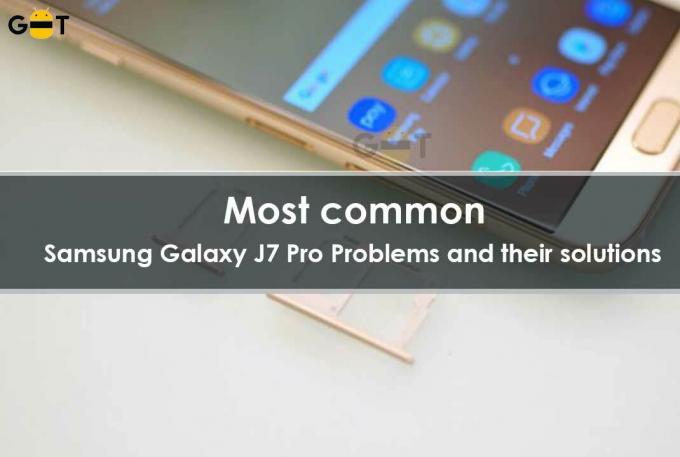
Оглавление
-
1 Как исправить проблемы Samsung Galaxy J7
- 1.1 # Общие проблемы с Wi-Fi:
- 1.2 # Проблемы с камерой:
- 1.3 # Проблемы с Bluetooth
- 1.4 # Проблема сканера отпечатков пальцев в Galaxy J7 Pro:
- 1.5 # Проблема медленной зарядки или перегрев во время зарядки смартфона:
- 1.6 Исправления перегрева при зарядке
- 1.7 # Красный оттенок на дисплее:
- 1.8 # Некоторые программы не работают в полноэкранном режиме:
- 1.9 #Missing App Drawer Button
- 1.10 # Проблема с мокрым динамиком
- 1.11 # Проблема с зависанием программы
- 1.12 # DQA (агент качества устройства), предотвращающий повторную остановку сообщения об ошибке:
- 1.13 #Galaxy J7 Pro Проблема с автомобилем Android
- 1.14 # Push-уведомление задерживается каждый раз:
- 1.15 # Проблема автоматического обновления:
- 1.16 Вердикт:
Как исправить проблемы Samsung Galaxy J7
Вы недавно купили Samsung Galaxy J7 Pro? Тогда вам нужно наслаждаться этим умным и потрясающе выглядящим смартфоном, в котором Samsung реализовал несколько интересных функций. Если вы уже купили эти смартфоны, возможно, вы столкнулись с некоторыми распространенными проблемами со смартфонами.
Некоторые клиенты заявляют, что в их новом Galaxy J7 Pro у них мало проблем.
Итак, мы здесь со списком некоторых распространенных проблем Samsung Galaxy J7 Pro и их исправлений.
Отметьте все статьи, относящиеся к Samsung Galaxy J7 Pro.
# Общие проблемы с Wi-Fi:
Как мы уже много раз обсуждали, Wi-Fi является очень распространенной проблемой для большинства смартфонов, хотя он также начал раздражать пользователей Galaxy J7 Pro. Вот исправления этой проблемы.
Решения:
Просто перезапустите модем и роутер. Если они будут перезапущены, то, вероятно, будет запущено новое соединение, и это в конечном итоге устранит проблему Wi-Fi в вашем Galaxy J7 Pro. Вероятно, это решит проблему.
Еще не решено? Забудьте о своем Wi-Fi-соединении, а затем снова подключите его. Вы можете сделать это, зайдя в «Настройки», затем «Wi-Fi» и просто нажав на имя SSID, которое нужно удалить. Затем нажмите «Забыть», и сеть отключится. Повторно подключитесь к этой сети, используя уже установленный пароль.
Вы можете попробовать отключить функцию Hotspot 2.0, так как многие говорили, что эта мера оказалась полезной для решения проблемы Wi-Fi в Galaxy J7 Pro.
Используйте анализатор Wi-Fi, чтобы исследовать переполненную станцию, чтобы вы могли переключиться на лучший канал.
Откройте «Настройки»> «Дополнительно» и проверьте MAC-адрес устройства. Теперь убедитесь, что фильтру MAC-адресов маршрутизатора разрешена речь.
Надеюсь, эта статья - Наиболее распространенные проблемы Samsung Galaxy J7 и их решения, исправили ваши проблемы.
# Проблемы с камерой:
Проблема с камерой в Samsung Galaxy J7 Pro - еще одна проблема, с которой до сих пор сталкиваются многие покупатели. С другой стороны, проблемы бывают разные. Хотя некоторые утверждали, что программа камеры внезапно закрывается с отображением предупреждения камеры сообщение об ошибке. В других сообщается, что камера просто закрывается и не позволяет им снимать фотографий. Однако ниже приведены некоторые решения этой проблемы.
Решение:
Сначала перезапустите устройство, потому что вы получили такое сообщение, а затем попробуйте еще раз, чтобы определить, работает камера или нет. Чтобы проверить наличие обновлений, перейдите в раздел «Настройки»> «О телефоне», а также там вы узнаете, доступно ли обновление или нет. Если возможно, дерзайте.
Еще одно решение - отключить функцию Smart Stay на вашем Galaxy J7 Pro. С подобными проблемами сталкивались пользователи Samsung и в прошлом году. Это фактически заставляет экран бодрствовать, когда вы рассматриваете это, и для этого используется датчик. Однако при этом этот атрибут мешает работе приложения камеры и вызывает такого рода проблемы. Итак, перейдите в Настройки, затем в Расширенные функции, а затем в Smart Stay и отключите его.
# Проблемы с Bluetooth
Bluetooth 5.0 входит в последнюю версию Galaxy J7 Pro, которая обеспечивает более быстрое сопряжение и фантастические возможности. диапазон, но все же он не лишен недостатков и жалоб во многом похож на то, что Bluetooth не работает или довольно низкая производительность так далее.. Однако вот исправления этой проблемы в Galaxy J7 Pro.
Решение:
- Сначала выключите Bluetooth на своем Galaxy J7 Pro, подождите несколько секунд и снова включите его переключателем.
- Затем удалите все предыдущие пары и поместите их снова с самого начала.
- Просто очистите кеш Bluetooth, зайдя в «Настройки», затем перейдя в Диспетчер приложений, затем «Все» и выбрав приложение Bluetooth.
- Вы можете попробовать обновить устройство до последней доступной версии.
Проверить соответствующий пост:Как исправить проблемы с перегревом и разрядкой батареи Galaxy J7 Pro
# Проблема сканера отпечатков пальцев в Galaxy J7 Pro:
Сканер в Samsung Galaxy J7 Pro расположен на тыльной стороне, рядом с камерой, и здесь тоже кроется сложность. Большинство пользователей жаловались на несовершенное расположение сканера. Тем не менее, мы вряд ли сможем что-либо сделать, чтобы изменить местоположение, вам нужно будет привыкнуть, и вы также можете воспользоваться некоторым классным трюком, чтобы упростить использование.
Решение:
Одно из лучших решений - снова настроить сканер, чтобы получить более точные показания. На этот раз измените угол так, чтобы кончик пальцев, направление и т. Д. что значительно упростит обращение с этим устройством.
# Проблема медленной зарядки или перегрев во время зарядки смартфона:
Одна из самых больших проблем, с которыми сталкивается Samsung Galaxy J7 Pro, на которую до сих пор жаловались многие пользователи. Но, если вам повезло и вы не столкнулись ни с одной подобной проблемой, это может вас раздражать в будущем. По словам некоторых пользователей, телефон перегревается во время зарядки, когда другие говорят, что для зарядки требуется достаточно времени. Вот исправления для этого.
Решения:
- Сначала перезагрузите устройство, а затем переходите к другим шагам.
- Теперь вам нужно проверить, активирована ли быстрая зарядка по кабелю. Если нет, то включите его. Это можно сделать, выбрав «Настройки»> «Батарея»> «Быстрая зарядка кабеля», а затем включив его.
- Следующее предложение - использовать то зарядное устройство, которое идет в комплекте с Samsung Galaxy J7 Pro. Кроме того, убедитесь, что вы используете кабель USB Type-C фантастического качества.
- Если доступно какое-либо текущее обновление, сделайте это, что может решить вашу проблему медленной зарядки, поскольку любое обновление приходит с исправлениями многих ошибок.
Надеюсь, эта статья - Наиболее распространенные проблемы Samsung Galaxy J7 и их решения, исправили ваши проблемы.
Исправления перегрева при зарядке
- Если во время зарядки телефон становится слишком горячим, вы можете отключить быструю зарядку по кабелю, зайдя в настройки. Зарядка, очевидно, займет некоторое время, но продлит срок службы этой батареи.
- Перейти к доступному на данный момент обновлению.
# Красный оттенок на дисплее:
Красный оттенок на дисплее - одно из очень распространенных состояний Samsung Galaxy J7 Pro, которое раздражает почти всех пользователей Galaxy J7 Pro. Дисплей устройства более красный, чем у других устройств Galaxy. Вот решение проблемы.
Решение:
Это небольшая ошибка, которую в последнее время устраняет сама компания Samsung. Когда глюк обнаружился, компания посоветовала различные решения, в том числе настройку цветовой настройки Galaxy J7 Pro. Компания уже выпустила недавнее обновление, которое в основном предназначено для решения этой проблемы с красным оттенком. Следовательно, единственным решением этой проблемы с красноватым оттенком является последнее обновление программного обеспечения.
# Некоторые программы не работают в полноэкранном режиме:
Galaxy J7 Pro имеет большой дисплей с диагональю 5,8 и 6,2 дюйма, что делает каждое видео очень приятным. Но это также породило некоторые проблемы. Некоторые потребители жаловались, что есть несколько программ, которые не работают в полноэкранном режиме. То есть эти программы не используют весь экран, и это нормально для такого большого дисплея.
Решение:
Перейдите в настройки> дисплей> полноэкранные программы, найдите все те приложения, которые не выделены, и включите опцию.
Другое решение - нажать на текущие кнопки приложения и коснуться зеленого значка расширения, который затем переведет программу в полноэкранный режим.
#Missing App Drawer Button
Кнопка ящика программ отсутствует в Galaxy J7 Pro, как и физическая кнопка, поскольку Samsung хотел сэкономить место, удалив их и используя жесты вместо них. Итак, если вы не понимаете, как открыть меню программы, ниже можно найти решение этой проблемы.
Решение:
Просто проведите пальцем в любом месте внизу экрана, и откроется панель программ. Итак, практика довольно проста и легка для всех вас.
Есть еще одно решение - иметь кнопку внизу экрана для запуска панели приложений и ящика. Чтобы получить кнопку, просто нажмите и удерживайте в любой пустой области экрана, и откроется страница редактирования и дизайна, а также будут показаны некоторые параметры изображения на рабочем столе и виджет. Оттуда выберите значок настроек и нажмите кнопку «Приложения». Теперь нажмите кнопку «Показать приложения», а затем «Сохранить». Это приведет к появлению кнопки в основании экрана, нажав на которую вы можете открыть панель программ.
# Проблема с мокрым динамиком
Galaxy J7 Pro сертифицирован по стандарту IP68, что означает водонепроницаемость устройства. Таким образом, если устройство случайно упадет в 5-футовую горячую воду, а затем останется там в течение примерно 30 минут, устройство все равно останется нетронутым. Это покрытие на устройстве, которое будет защищать устройство. Но если динамик намокнет, звук может быть другим. И иногда это будет плохо звучать. Эта проблема с влажным динамиком может иногда происходить, даже если за решеткой динамика находится экран.
Решения:
Телефон сертифицирован по стандарту IP68, но позволяет устройству хорошо высохнуть, даже если вы достанете его из воды или других влажных мест.
Затем встряхните устройство вплотную к решетке динамика, чтобы вышла оставшаяся вода. Как только динамик высохнет, он начнет работать правильно.
Проверьте соответствующее сообщение: Как настроить DPI Samsung Galaxy J7 Pro
# Проблема с зависанием программы
Некоторые программы зависают, в то время как другие говорят, что устройство зависает довольно часто.
Решения:
- Выключите устройство. Подождите несколько секунд и снова включите его, чтобы определить, решена ли проблема.
- Вы можете выполнить мягкий сброс, просто нажав кнопку питания и выбрав вариант возобновления.
- Очистите кеш этой программы, которая довольно часто зависает. Кроме того, вы можете очистить кеш этого компьютера, перейдя в настройки> хранилище, что полностью очистит кеш всех программ.
- Сделайте сброс к заводским настройкам.
Надеюсь, эта статья - Наиболее распространенные проблемы Samsung Galaxy J7 и их решения, исправили ваши проблемы.
# DQA (агент качества устройства), предотвращающий повторную остановку сообщения об ошибке:
Многие пользователи заявили, что программа-брокер Device Quality постоянно показывает сообщение об ошибке без какого-либо мотива, что действительно очень раздражает. Это приложение, которое отслеживает использование Wi-Fi-соединения в устройстве Galaxy J7 Pro.
Решение:
- Сначала отключите Wi-Fi, а затем подключите его снова, чтобы увидеть, исчезло ли сообщение об ошибке.
- Затем перейдите к настройкам, затем к диспетчеру приложений и выберите приложение DQA, чтобы принудительно закрыть его.
- Наконец, вы можете в любое время получить обновление программного обеспечения. Одна из последних версий уже выпущена компанией Samsung и содержит различные исправления ошибок. Перейдите в «Настройки», затем «О телефоне» и дождитесь обновления программного обеспечения.
#Galaxy J7 Pro Проблема с автомобилем Android
Проблема с автомобилем Android - еще одна частая проблема, которую важно упомянуть в этом списке, поскольку несколько пользователей также жаловались на нее. Они сказали, что проблема возникает при попытке связать устройство с Android Auto. Если соединение выполняется между автомобилем и автомобилем, некоторые приложения, такие как Spotify, не работают. Воспользуйтесь приведенными ниже решениями для этой проблемы.
Решения:
- Удалите Android Vehicle, а затем установите его обратно.
- Если проблема связана практически с любым приложением, продолжите удаление программы и автомобиля Android и настройте Android Auto, а затем загрузите приложение.
- Не все хорошо знакомы с TouchWiz, и именно поэтому Google создал другие программы запуска, доступные в Play Store, чтобы пользователи могли установить программу запуска, которая им удобна. Nova Launcher, Google Launcher - вот несколько вариантов, которые можно использовать.
Nova Launcher - еще один отличный вариант, который не вызывает каких-либо проблем, в то время как Google Launcher не будет работать для многих, поскольку приложение не отображается на главном экране или в панели приложений.
# Push-уведомление задерживается каждый раз:
Ряд потребителей Samsung Galaxy J7 Pro заявили, что они не получают уведомление мгновенно. Это определенно большая проблема, если уведомление касается вашей официальной функции, и вы должны получить их прямо сейчас. С другой стороны, все решения описаны ниже.
Решение:
Настойчивая функция экономии заряда батареи - отличный атрибут, а также Android 7.1.1 и Samsung Galaxy J7 Pro. Итак, необходимо внести несколько изменений в настройки, и проблема будет решена. Перейдите в раздел «Настройки»> «Программа» и нажмите на опцию «Особый доступ», расположенную в правом верхнем меню, после чего вы хотите выбрать опцию оптимизации использования батареи. Там будет доступно раскрывающееся меню, в котором вам нужно будет выбрать параметр «Изменить на» и включить все те программы, для которых уведомление не должно откладываться вообще.
Надеюсь, эта статья - Наиболее распространенные проблемы Samsung Galaxy J7 и их решения, исправили ваши проблемы.
# Проблема автоматического обновления:
Несмотря на то, что в настройках включен атрибут автоповорота, в Galaxy J7 Pro он работает некорректно. Это проблема, на которую жаловалось большинство пользователей.
Решение:
- Сначала перезагрузите устройство, а также проверьте, решена ли проблема.
- Затем загрузите устройство в защищенном режиме и посмотрите, работает ли автоповорот или нет. Если это так, то удалите программу, которую вы установили совсем недавно, и именно тогда эта проблема действительно началась.
- Иногда это может быть вызвано датчиками, такими как акселерометр и G-сенсор. Таким образом, вам рекомендуется получить программу GPS и Status Toolbox для повторной калибровки этих детекторов, а затем проверить, может ли это решить проблему.
- Rotation Control - это еще одна программа, доступная в Play Store, и она может работать как исправление этой проблемы. Эта программа позволяет переключаться в ориентацию изображения вручную.
Проверить соответствующий пост: Как рутировать ваш Samsung Galaxy J7 Pro
Вердикт:
Хотя у этих распространенных проблем есть относительно простые решения, вы можете найти множество других, с которыми не так просто справиться. Примечательно, что некоторые модели Galaxy J7 Pro по-прежнему демонстрируют заметный уровень красноватого оттенка и страдают от проблем с подключением к Wi-Fi, а также с проблемами беспроводной зарядки.
Надеюсь, эта статья была полезной Наиболее распространенные проблемы Samsung Galaxy J7 и их решения, исправили ваши проблемы.
Я автор технического контента и блогер на полную ставку. Поскольку я люблю Android и устройства Google, я начал свою карьеру с написания статей для ОС Android и их функций. Это привело меня к запуску "GetDroidTips". Я получил степень магистра делового администрирования в университете Мангалор, штат Карнатака.

![N950USQS8DTF2: Verizon Galaxy Note 8 Обновить июльское обновление 2020 г. [Загрузить]](/f/931b868938172e5c561c89d4e5bc02f9.jpg?width=288&height=384)

